Установите Flutter в Linux
Вы можете установить Flutter в Linux двумя способами. Первый метод довольно прост, все, что вам нужно сделать, это запустить простую команду для установки Flutter из магазина оснастки.
$ sudo snap install flutter --classicВторой способ предполагает загрузку репозитория flutter с GitHub. Выполните последовательно следующие команды, чтобы вручную установить Flutter:
$ sudo apt install git$ git clone https: // github.com / flutter / flutter.git -b стабильный --depth 1 --no-single-branch
Обратите внимание, что выполнение указанной выше команды предоставит вам необходимые файлы из официального репозитория Flutter, включая исполняемые двоичные файлы. Вы сможете выполнять эти двоичные файлы из папки «bin». Однако эти исполняемые файлы не будут добавлены в общесистемную переменную PATH, и вы не сможете запускать их из любого места, если вручную не добавите их в переменную PATH. Для этого выполните следующие действия.
Открыть ".bashrc », расположенный в вашей домашней папке, с помощью вашего любимого текстового редактора:
$ nano «$ HOME /.bashrc »Добавьте следующую строку внизу файла, аккуратно заменив
Например, если вы скачали репозиторий Flutter в папке «Загрузки», вам нужно будет добавить следующую строку:
export PATH = "$ PATH: $ HOME / Downloads / flutter / bin"Сохраните файл, когда закончите. Обновить ".bashrc », выполнив следующую команду:
$ source «$ HOME /.bashrc »Чтобы убедиться, что папка «bin» Flutter была добавлена в путь, выполните следующую команду:
$ echo $ PATHВы должны получить примерно такой результат:
/ usr / local / sbin: / usr / local / bin: / usr / sbin: / usr / bin: / sbin: / bin: / usr / games: / usr / local / games: / snap / bin: / home / nit / Downloads / flutter / bin
Обратите внимание на наличие ключевого слова «flutter» и полный путь, который показывает папку «bin» в каталоге «flutter».
Чтобы проверить, можно ли запустить команду «flutter» с любого пути, используйте команду ниже:
$ которые трепещутВы должны получить примерно такой результат:
/ home / nit / Downloads / flutter / bin / flutter
Обратите внимание, что язык «Dart», необходимый для написания приложений Flutter, поставляется в комплекте с файлами Flutter, загруженными из репозитория git или из пакета snap. Выполните следующую команду, чтобы проверить недостающие зависимости, необходимые для запуска Flutter:
$ флаттер докторНекоторые необходимые файлы могут начать загрузку, чтобы завершить настройку Flutter. Если вы еще не установили Android SDK, на выходе будет показано сообщение, которое поможет вам выполнить установку.
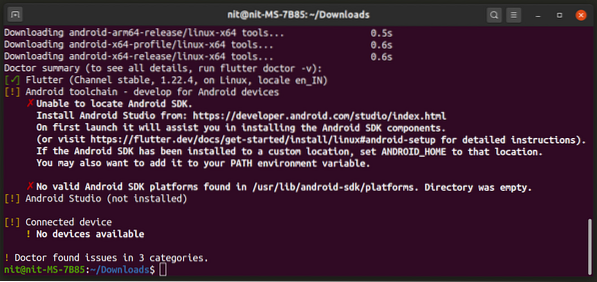
Если вы хотите разрабатывать приложения для Android с помощью Flutter, щелкните ссылки, отображаемые в выходных данных терминала, и выполните соответствующие шаги для установки Android SDK.
В этом руководстве основное внимание уделяется созданию веб-приложений с использованием Flutter. Чтобы включить поддержку создания веб-приложений, последовательно выполните следующие команды:
$ flutter channel beta$ флаттер апгрейд
Конфигурация $ flutter --enable-web
Чтобы убедиться, что поддержка веб-приложений действительно включена, выполните следующую команду:
устройства $ flutterВы должны получить примерно такой результат:
2 подключенных устройства:
Веб-сервер (веб) • веб-сервер • веб-javascript • Инструменты Flutter
Chrome (Интернет) • Chrome • Web-javascript • Google Chrome 87.0.4280.66
Если вы правильно выполнили шаги до сих пор, Flutter теперь должен быть правильно установлен в вашей системе и готов к созданию некоторых веб-приложений.
Создать новый проект Flutter
Чтобы создать новый проект веб-приложения «HelloWorld» с помощью Flutter, выполните команды, указанные ниже:
$ flutter создать helloworld$ cd helloworld
Чтобы протестировать только что созданный проект, выполните команду:
$ flutter run -d хромВы должны увидеть демонстрацию веб-приложения Flutter, подобную этой:
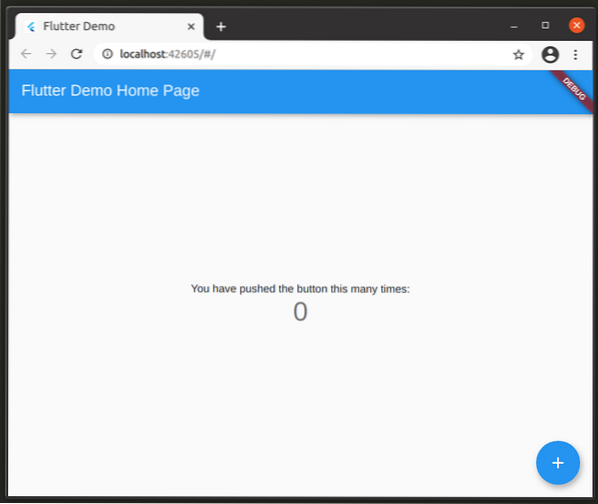
Вы можете отлаживать веб-приложения Flutter с помощью инструментов разработки, встроенных в Chrome.
Измените свой проект
Демо-проект, который вы создали выше, содержит «основной.dart », расположенный в папке« lib ». Код, содержащийся в этом «основном.dart »очень хорошо комментируется и довольно легко понимается. Я бы посоветовал вам хотя бы раз просмотреть код, чтобы понять базовую структуру приложения Flutter.
Flutter поддерживает «горячую перезагрузку», что позволяет быстро обновлять приложение без перезапуска, чтобы увидеть изменения. Попробуйте изменить название приложения с «Домашняя страница демонстрации Flutter» на «Hello World» !!" в основном.дротик »файл. Когда закончите, нажмите
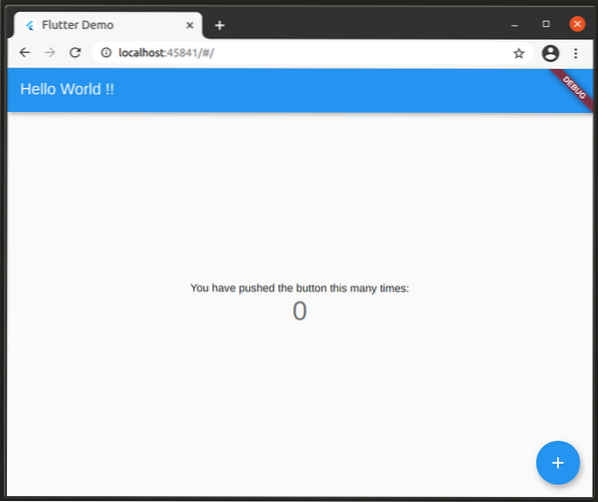
Создайте свое приложение Flutter
Чтобы создать веб-приложение Flutter, используйте указанную ниже команду из каталога вашего проекта:
$ flutter build webПосле завершения процесса сборки у вас должна появиться новая папка в каталоге вашего проекта, расположенная по пути «build / web». Здесь вы найдете все необходимое.html »,«.js »и«.css », необходимые для обслуживания проекта в Интернете. Вы также найдете различные файлы ресурсов, используемые в проекте.
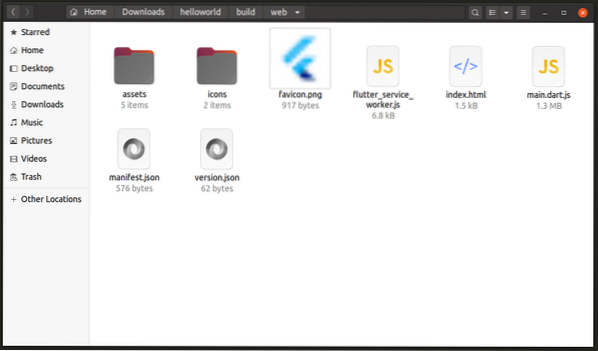
Полезные ресурсы
Чтобы узнать больше о разработке веб-приложений с использованием Flutter, обратитесь к его официальной документации. Вы можете обратиться к официальной документации по языку Dart, чтобы лучше понять приложения Flutter. Flutter поставляется с множеством официальных и сторонних пакетов, которые можно использовать для быстрой разработки приложений. Вы можете найти эти пакеты здесь. Вы можете использовать виджеты Flutter для материального дизайна в своих веб-приложениях. Вы можете найти документацию для этих виджетов в официальной документации Flutter. Вы также можете почувствовать эти виджеты, просмотрев рабочие демонстрации веб-компонентов материального дизайна.
Заключение
Flutter находится в разработке уже довольно давно, и он растет как фреймворк для разработки кроссплатформенных приложений типа «напиши, когда разверни где угодно». Его распространение и популярность могут быть не такими высокими, как у других подобных фреймворков, но он обеспечивает стабильный и надежный API для разработки кроссплатформенных приложений.
 Phenquestions
Phenquestions


